小白不会用PS做海报咋办?简单!PPT调个透明度就行!
- 时间: 2024-04-16 11:16:20
- 来源: 网络
- 分类于: 默认分类
- 浏览: 30 次
开局先给大家看一张图:

这淡淡的虚影,有没有感觉图上的老铁跑地非常快?
我们在做一些想要表达速度感的 PPT 中,这种 加一层虚影 的方法就是既方便,效果也不错的选择之一!
那这层虚影是怎么做出来的呢?
有人肯定要说了,用 PS 有一百种方法能搞定!
没错没错, PS 可以很轻松的去调整人物的透明度 ,然后和原本的图片叠在一起,效果就出来了! 但是问题也来了,有多少人,不会 PS?有多少人,没有安装 PS,有多少人,电脑无法流畅运行 PS?(我我我我 我举手!!!)
曾经我为了这样的效果,在公司电脑强行安装 PS,果然 boom 了!
有了血与泪的教训!我发现: 原来 PPT 里也是可以直接修改图片的透明度的!
那么怎么操作呢?
缺少流量还没 wifi 的小伙伴们可以看我们的图文教程哦~在变强的路上,怎么能因为流量的问题阻拦我们的脚步呢!
其实 PPT 修改图片的透明度真的非常简单:
复制图片到 PPT 中,点【图片格式】,再点击【透明度】就可以调节了!
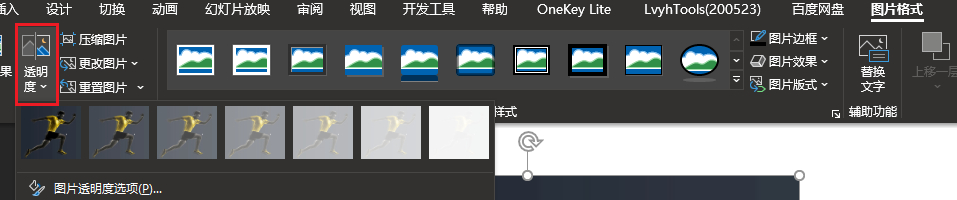
是不是非常简单?~本次教程结束!!!
咳咳~开玩笑的,这样简单粗暴调成透明度的方法目前只支持 【Microsoft 365】 版本的 PPT ,其余版本都无法直接调整! 其他版本的小伙伴别急~操作步骤在下面:
首先复制需要修改透明度的图片。 在【插入】选项卡中点击【插入形状】插入和图片等大的矩形。
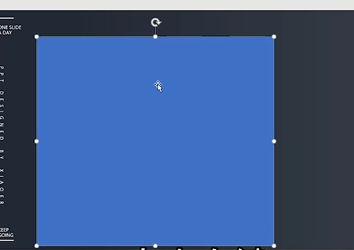
然后点击鼠标右键,【设置形状格式】:
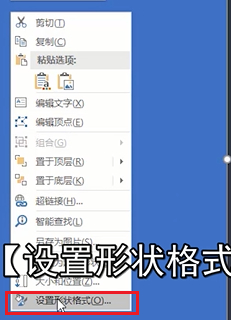
点击【填充】【图片及纹理填充】图片源选择【剪贴板】图片就被填充到形状里啦!
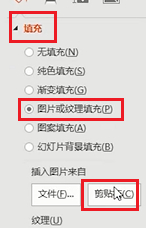
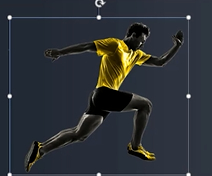
最后,修改【透明度】,再将调整好的图片叠加在主人物后面,调整一下位置!这样就能更好地体现动感哦~
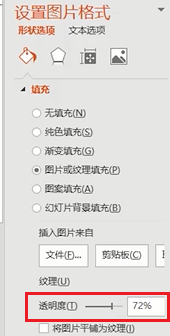
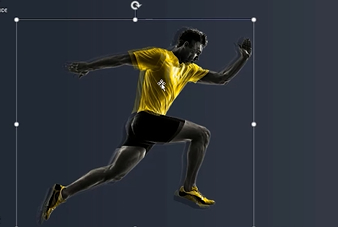
再添加一些点缀文案等,我们看下效果:

简直太奈斯了~
好啦~本次教程这次整的结束啦~我们下次再见!